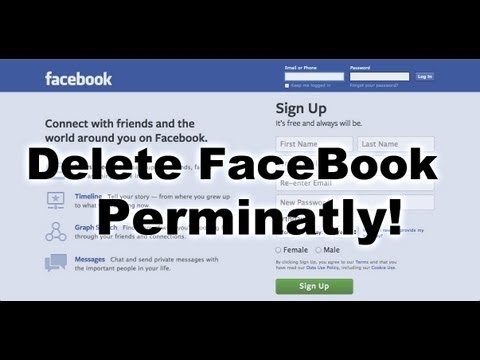Windows OS automatski dodeljuje svim spoljnim i unutrašnjim uređajima povezanim na PC slovo od alfabeta od A do Z, trenutno dostupnih. Prihvaćeno je da su znakovi A i B rezervirani za diskete, a C za sistemski disk. Ali takav automatizam ne znači da korisnik ne može samostalno redefinirati slova koja se koriste za označavanje diskova i drugih uređaja.
Kako mogu promijeniti slovo pogona u sustavu Windows 10
U praksi naziv slova pogona nije koristan, ali ako korisnik želi personalizirati sustav svojim potrebama ili neki program ovisi o apsolutnim putovima navedenim u inicijalizaciji, tada možete izvesti sličnu operaciju. Na temelju tih razmatranja, razmotrit ćemo kako možete promijeniti slovo pogona.
Metoda 1: Acronis direktor diskova
Acronis Disk Director plaćeni je program koji je nekoliko godina lider na IT tržištu. Snažna funkcionalnost i jednostavna upotreba čine ovaj softver istinskim pomoćnikom prosječnom korisniku. Analizirajmo kako riješiti problem promjene slova pogona ovim alatom.
- Otvorite program, kliknite pogon na kojem želite promijeniti slovo i odaberite odgovarajuću stavku iz kontekstnog izbornika.
- Dodijelite novo pismo medijima i pritisnite OK.


2. metod: Pomoćnik particije Aomei
Ovo je aplikacija s kojom možete upravljati vašim PC pogonima. Korisnik može koristiti različite funkcije za kreiranje, dijeljenje, promjenu veličine, aktiviranje, kombiniranje, čišćenje, promjenu naljepnica, kao i preimenovanje diskovnih uređaja. Ako ovaj program razmotrimo u kontekstu zadatka, on ga savršeno izvršava, ali ne za sistemski pogon, nego za ostale sveske OS-a.
Preuzmite najnoviju verziju programa sa službenog mjesta
Dakle, ako trebate promijeniti slovo pogona koji nije sistem, slijedite ove korake.
- Preuzmite alat sa službene stranice i instalirajte ga.
- U glavnom meniju programa kliknite disk koji želite preimenovati i odaberite "Napredno"i posle - "Promijenite slovo pogona".
- Dodelite novo pismo i pritisnite OK.

Treći način: Korištenje priključka za upravljanje diskom
Najčešći način izvođenja operacije preimenovanja je upotreba dobro poznatog hvatanja Upravljanje diskom. Sam postupak je sledeći.
- Trebate kliknuti "Win + R" i na prozoru "Pokreni" uvesti diskmgmt.msca zatim kliknite na OK
- Zatim korisnik mora odabrati pogon za koji će slovo biti promijenjeno, desnom tipkom miša kliknite i izaberite stavku navedenu na slici ispod iz kontekstnog izbornika.
- Nakon klika na dugme "Promijeni".
- Na kraju postupka odaberite željeno slovo pogona i pritisnite OK.




Vrijedno je napomenuti da operacija preimenovanja može uzrokovati da neki programi koji koriste prethodno korišteno slovo pogona prestanu s radom. Ali ovaj se problem rješava ili ponovnom instaliranjem softvera ili konfiguriranjem.
Metoda 4: "DISKPART"
DISKPART je alat s kojim možete upravljati volumenima, particijama i diskovima putem naredbenog retka. Prilično pogodna opcija za napredne korisnike.
Ova metoda se ne preporučuje početnicima, kao DISKPART - Prilično moćan uslužni program, izvršavanje naredbi koje, ako se loše upravlja, mogu naštetiti operativnom sistemu.
Da biste koristili DISKPART funkciju za promjenu slova pogona, morate slijediti ove korake.
- Otvorite cmd sa administratorskim privilegijama. To se može učiniti kroz meni. "Start".
- Unesite naredbu
diskpart.exei kliknite "Enter". - Upotreba
svezakza informacije o logičkim volumenima na disku. - Pomoću naredbe odaberite broj logičkog pogona
odaberite jačinu. Na primjer, odabran je pogon D, koji je broj 2. - Dodijelite novo pismo.

Vrijedi napomenuti da dalje nakon svake naredbe također morate pritisnuti tipku "Enter".




Očigledno je da su načini rješavanja problema sasvim dovoljni. Ostaje odabrati samo onu koja vam se najviše dopala.